Nová kombinace snímače a objektivu v Galaxy S9 je mimořádně schopná a Galaxy S9+ to posouvá ještě o krok dále s vyhrazeným teleobjektivem. Ale ve fotografii vás nástroje dostanou jen tak daleko – v určitém okamžiku je jediným způsobem, jak pokročit dále, lépe využívat tyto nástroje s novými znalostmi (a spoustou praxe).
Zde přicházíme na věc: chceme vám pomoci pořizovat lepší fotografie s vaším Galaxy S9 nebo S9+, počínaje těmi nejjednoduššími vylepšeními až po používání pokročilejších funkcí. Ať už použijete jeden nebo všechny z těchto tipů a triků, budete fotit lépe než dříve.
Vyčistěte čočku fotoaparátu
Samsung naštěstí přesunul svůj snímač otisků prstů z bláznivé boční montáže, kterou měl dříve, ale senzor podlouhlého tvaru stále postrádá značné oddělení od čočky (čoček) fotoaparátu přímo nad ním to. To znamená, že si stále pravděpodobně časem ušpiníte čočku fotoaparátu, když používáte tento snímač otisků prstů, kromě běžné mastnoty a kamínků, které zachytí při zbytku každodenního používání.
Nejjednodušší věc, kterou můžete udělat pro zlepšení každý fotografii, kterou vyfotíte žádný telefonu stačí vyčistit čočku fotoaparátu. Nemusíte s sebou nosit ani hadřík z mikrovlákna – stačí objektiv trochu otřít okrajem kapsy košile nebo kalhot. Cokoli bude lepší, než když to bude vypadat, jako byste to právě namazali kouskem pizzy.
Přizpůsobte si režimy fotografování

Samsung představil nové rozhraní fotoaparátu s Oreo má chytrý posuvný mechanismus pro přepínání mezi různými režimy fotografování, jako je Auto, Pro, Super slow-mo a další. Jednou z nejlepších částí na tom je vaše schopnost přizpůsobit pořadí a umístění těchto režimů, ponechat ty, které používáte nejvíce, blízko k Auto a zbytek nechat dál nebo úplně zakázáno. Jděte do svého nastavení fotoaparátu a začněte tím, že najděte "Upravit režimy fotoaparátu". (Poznámka: režimy pro zadní a přední kameru můžete nakonfigurovat nezávisle.)
Jakmile jste v nastavení, máte na levé straně zaškrtávací políčka pro úplné zakázání jednotlivých režimů. Možná nechcete vidět režimy Jídlo nebo AR Emoji, protože vy nikdy použijte je – snadno proveditelné! Jediný, který nelze odstranit, je Auto.
Na pravé straně můžete pomocí těchto šipek přetahovat režimy fotografování a volit jejich pořadí. Všimněte si, že Auto bude vždy výchozí nastavení, ve kterém se váš fotoaparát otevře, takže režimy na obou jeho stranách budou pouhým přejetím prstem v obou směrech. Ponechávám Pro vlevo a Super Slow-mo vpravo, lemované dále méně používanými režimy jako Panorama, Live focus a Hyperlapse.
Zapněte čáry mřížky hledáčku
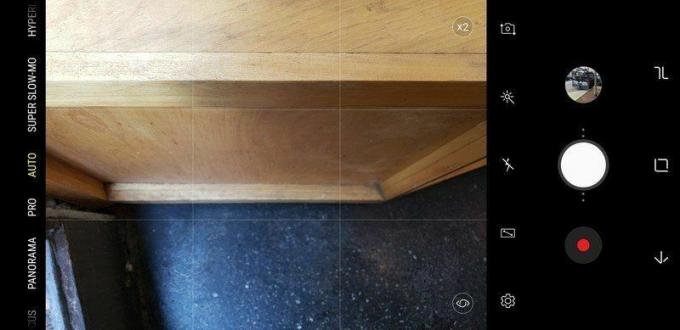
Kdykoli chce někdo rychlý tip, jak zlepšit jeho fotografování chytrým telefonem, řeknu mu, aby zapnul mřížku v hledáčku. Pomohou vám zarovnat horizonty, abyste získali dokonalou perspektivu na záběru (a nejen na fotografiích západu slunce!), ale také vám pomohou správně proporce scény tak, aby ze své podstaty vypadala skvěle. Díky jednoduché mřížce v hledáčku můžete umístit objekt přesně tam, kde ho chcete, a mít jej dobře umístěný, aby jej zbytek záběru doplňoval.
Chcete-li na Galaxy S9 zapnout mřížku hledáčku, přejděte do nastavení fotoaparátu a přejděte dolů a vyhledejte Čáry mřížky. Většina lidí bude mít prospěch z možnosti „3 x 3“, ale Samsung má také poněkud zvláštní „čtverec“ možnost, která jednoduše vytvoří rámeček ve středu hledáčku jako čtverec pro umírněnou kompozici scény Pomoc.
Klepnutím zaostřete při fotografování na f/1,5
Fyzicky nastavitelná clona fotoaparátu je technickým zázrakem a umožňuje telefonu Galaxy S9 pořizovat skvělé snímky za slabého osvětlení s f/1,5 tím, že na snímač dopadá více světla. A fotoaparát ve skutečnosti používá f/1,5 mnohem častěji, než byste si mysleli, protože společnost Samsung nastavuje práh pro přepnutí na clonu f/1,5 za jakýchkoli okolních světelných podmínek nižších, než je jasné venkovní sluneční světlo.
f/1.5 má mnoho výhod, ale nevýhodou může být malá hloubka ostrosti.
Jedinou nevýhodou fotografování s takto širokou clonou je, že hloubka pole je extrémně mělká, což znamená, že část fotografie, která je zaostřená zepředu dozadu, je velmi malá. Někdy, když fotíte makro nebo dokonce portrét, může fotoaparát zaostřit na něco, co vás zajímá nechcete, a protože je hloubka ostrosti tak malá, může ve skutečnosti váš objekt změkčit nebo rozostření. Když tedy pořídíte fotku a myslíte si, že vypadá měkce nebo rozmazaně, nekontrolujte jen šmouhy na čočce fotoaparátu – můžete to opravit při dalším snímku.
Způsob, jak to s jistotou napravit, je jednoduše klepnout na část scény, na kterou má fotoaparát zaostřit, před zachycením. To je extrémně důležité u makro snímků, kde může různé ohnisko způsobit a obrovský rozdíl ve vzhledu fotografie. Za předpokladu, že nejste příliš blízko k zaostření, fotoaparát vždy zaostří na bod, na který klepnete, dokud nepohnete telefonem a zcela znovu nezaměříte.
Přiblížení pomocí tlačítka spouště
Jeden z nejchytřejších prvků rozhraní fotoaparátu Samsung je ten, o kterém nevíte, že tam je, dokud na něj nenarazíte: můžete posouvat tlačítko spouště tam a zpět a přibližovat a oddalovat fotoaparát. Tato funkce není tak transparentně označena dvěma tečkami na obou stranách tlačítka spouště.
Když držíte fotoaparát na šířku, stačí posouvat tlačítko spouště nahoru (přiblížení) nebo dolů (oddálení), dokud se nedostanete tam, kde chcete být, kdekoli mezi 1X a 10X zoomem. V režimu na výšku se posunutím doprava (přiblížení) nebo doleva (oddálení) dosáhne stejné věci. Na Galaxy S9+ se automaticky přepne na sekundární fotoaparát (pokud to světlo dovolí) pro cokoliv, co je nad 2X.
Jakmile si na to zvyknete, už nikdy nebudete chtít přibližovat fotoaparát jiným způsobem. Je to užitečné zejména při používání fotoaparátu v jedné ruce, takže nemusíte šmátrat, abyste se trefili na obrazovku, nebo používat tlačítko hlasitosti k přiblížení.
Tipy pro fotografování ve zpomaleném režimu 960 fps
Galaxy S9 představuje zpomalené video se super vysokou snímkovou frekvencí, a zatímco Samsung ho dělá pěkným snadno přepnout do tohoto režimu a zachytit, existuje několik věcí, které byste měli mít na paměti při používání 960 fps.
- Světlo je nejdůležitějším faktorem: Pořizováním videa rychlostí téměř 1 000 snímků za sekundu dramaticky snížíte množství okolního světla, které se dostává do snímače fotoaparátu, který je s ohledem na jeho velikost již tak náročný na získání dostatečného světla. Pro nejlepší 960 fps video musíte ideálně natáčet venku nebo v extrémně dobře osvětlené místnosti. Nebuďte překvapeni, když uvidíte zrnité, měkké 960 fps video při natáčení v čemkoli, jen ne v naprosto skvělém osvětlení.
- Režim "Auto" je obvykle nejlepší: Fotoaparát vám umožní přepnout do režimu snímání „Manual“, kde si můžete vybrat, kde chcete zpomalit nahrávání videa, ale protože okno pro zachycení je pouze 0,2 sekundy, je to neuvěřitelně obtížné že jo. Použití režimu „Auto“, který umožňuje zachytit pohyb samostatně, když je detekován pohyb v určené části obrazovky, je obvykle nejlepší pro dramatické záběry rychle se pohybujících objektů.
- Vyberte si vícenásobné nebo jednorázové: V nastavení fotoaparátu můžete přepínat mezi možností pořídit jednu dávku superzpomaleného záběru nebo více v jednom klipu. Jednorázové pořízení je nejjednodušší na správu a úpravu, ale vícenásobné pořízení je užitečné, pokud nechcete zastavovat a začínat nový záznam pro každý zpomalený klip, který plánujete zachytit.
- Po zachycení klip upravte: I v režimu automatického snímání nemusí vaše super zpomalené přehrávání dopadnout přesně tak, jak chcete. Ale to je v pořádku, protože to můžete upravit! Stačí otevřít svůj videoklip ve vlastní aplikaci Galerie společnosti Samsung a můžete skutečně ořezávat a spravovat zpomalené části i části sešitů normální rychlosti videa. Můžete také vypnout někdy neodpovídající automaticky generované hudební překrytí na klipech.
- Nebojte se klesnout na 240 fps: 960 fps vypadá fantasticky, ale má omezení, jako je potřeba hodně světla a výstup pouze v rozlišení 720p. Pokud nepotřebujete tak dramatický efekt zpomaleného pohybu, můžete přejít na pravidelný slow-mo režimu a snímání rychlostí 240 fps, což je stále velmi pomalé a umožní vám nahrávat mnohem déle ve vyšším rozlišení.
Stisknutím a podržením tlačítka nahrávání zobrazíte náhled videa

Toto je další skrytá funkce, o které nebudete vědět, pokud vám to někdo neřekne. Kromě zpomaleného pohybu není ve fotoaparátu Galaxy S9 žádný vyhrazený režim „video“ – v hlavním rozhraní máte pouze tlačítko pro záznam videa, hned vedle běžného tlačítka spouště. Problém je v tom, že fotografie jsou pořizovány v poměru stran 4:3, ale video je nahráváno v poměru 16:9, takže když klepnete na toto tlačítko záznamu, přepne se rozhraní a tím i váš pohled na scénu.
Abyste se ušetřili nutnosti upravovat prvních pár sekund každý video, které pořídíte, protože přestavujete záběr, stiskněte a podržte tlačítko nahrávání videa, když chcete začít natáčet video. Když tlačítko podržíte, rozhraní se přepne do režimu „video“ a ukáže vám, co vlastně budete nahrávat – a kdy uvolnění tlačítkem se záznam skutečně spustí.
Je to maličkost, ale taková, která vám ušetří frustraci (a čas na úpravy) s každým jedním videem, které na telefon nahrajete.
Vezměte si tyto tipy a vydejte se pořizovat lepší fotografie se svým Galaxy S9!
